Details des Kontos für den Datenbank-Scan
Dieser Dialog wird angezeigt, wenn Sie dennoch Benutzername und Passwort für den Datenbank-Scan angeben müssen. Geben Sie die Anmeldeinformationen des Benutzers an, der Zugriff auf die Exchange-Webdienste (EWS, Exchange Web Services) in diesem Fenster ein und klicken Sie auf OK. Alternativ können Sie zu Erweiterte Einstellungen > Server > On-Demand Postfachdatenbank-Scan gehen.
1.Geben Sie Ihren Benutzernamen ein , klicken Sie auf Festlegen, geben Sie ein Passwort für das Benutzerkonto ein und klicken Sie auf OK.
2.Klicken Sie auf das Kontrollkästchen neben Kontoinformationen speichern, um die Kontoeinstellungen zu speichern. Andernfalls müssen Sie die Kontoinformationen bei jeder On-Demand Postfachdatenbank-Scan erneut eingeben.
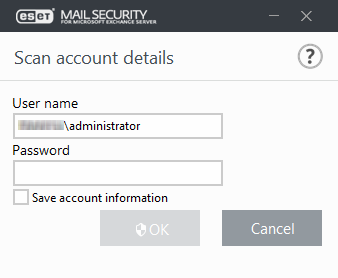
Falls ein Benutzerkonto keine ausreichenden Berechtigungen für die Exchange-Webdienste (EWS) hat, können Sie Zuweisung für Rolle „ApplicationImpersonation“ erstellen auswählen, um diese Rolle zu einem Konto zuzuweisen. Alternativ können Sie die Rolle „ApplicationImpersonation role“ manuell zu einem Benutzerkonto zuweisen.
Das Prüfkonto benötigt die Berechtigung ApplicationImpersonation, um die Benutzerpostfächer in Exchange-Postfachdatenbanken prüfen zu können. Falls Sie Exchange Server 2010 oder eine neuere Version verwenden, wird eine neue unbegrenzte EWS-Drosselungsrichtlinie für das Benutzerkonto erstellt. Konfigurieren Sie die EWS-Drosselungsrichtlinie für das Prüfkonto, um zu vermeiden, dass ESET Mail Security zu viele Vorgangsanforderungen stellt. Andernfalls können Zeitüberschreitungen bei den Anforderungen auftreten. Weitere Informationen zu Drosselungsrichtlinien finden Sie in den Artikeln EWS – Bewährte Methoden und Client-Drosselungsrichtlinien. Der Artikel Drosselungseinstellungen für bestimmte Benutzer anpassen enthält weitere Details und Beispiele. |
Sie können die folgenden Befehle verwenden, um die Rolle ApplicationImpersonation manuell zu einem Benutzerkonto zuzuweisen und eine neue EWS-Drosselungsrichtlinie für das Konto zu erstellen (ersetzen Sie ESET-user durch einen tatsächlichen Kontonamen in Ihrem System. Legen Sie Einschränkungen für die EWS-Drosselungsrichtlinie fest, indem Sie $null durch Zahlen ersetzen):
Exchange Server 2010
New-ManagementRoleAssignment -Name:ESET-ApplicationImpersonation -Role:ApplicationImpersonation -User ESET-user
Dieser Vorgang kann einige Zeit in Anspruch nehmen
New-ThrottlingPolicy -Name ESET-ThrottlingPolicy -EWSFindCountLimit $null -EWSFastSearchTimeoutInSeconds $null -EWSMaxConcurrency $null -EWSPercentTimeInAD $null -EWSPercentTimeInCAS $null -EWSPercentTimeInMailboxRPC $null
Set-ThrottlingPolicyAssociation -Identity user-ESET -ThrottlingPolicy ESET-ThrottlingPolicy
Exchange Server 2013, 2016 und 2019
New-ManagementRoleAssignment -Name:ESET-ApplicationImpersonation -Role:ApplicationImpersonation -User ESET-user
Dieser Vorgang kann einige Zeit in Anspruch nehmen
New-ThrottlingPolicy -Name ESET-ThrottlingPolicy -EWSMaxConcurrency Unlimited -EwsCutoffBalance Unlimited -EwsMaxBurst Unlimited -EwsRechargeRate Unlimited
Set-ThrottlingPolicyAssociation -Identity ESET-user -ThrottlingPolicy ESET-ThrottlingPolicy